
문서 인쇄
이 단원에서는 프린터 드라이버를 사용하여 컴퓨터에서 문서를 인쇄하는 방법을 설명합니다.
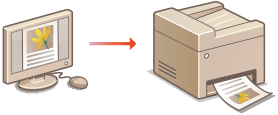
 |
|
인쇄하기 전에 용지 공급원에 적재된 용지의 크기와 종류를 지정하십시오.
프린터 드라이버에서 선택한 용지 크기와 유형이 급지된 용지 크기 및 유형과 일치하는지 확인하십시오.
<드라이버 설정 우선 출력>을 <설정>으로 설정함으로써 실제로 급지된 용지와 상관없이 프린터 드라이버 용지 크기 및 유형 설정을 우선할 수 있습니다. 그렇지만, 급지된 용지 크기와 일치하지 않는 드라이버 설정은 기기내 토너 얼룩의 원인이 될 수 있으며, 인쇄 결과에 큰 영향을 줄 수 있습니다. 드라이버 설정 우선 출력
|
1
응용 프로그램에서 문서를 열고 인쇄 대화 상자를 표시합니다.
인쇄 대화 상자를 표시하는 방법은 각 응용 프로그램마다 다릅니다. 자세한 내용은 사용 중인 응용 프로그램의 설명서를 참조하십시오.
2
본 기기의 프린터 드라이버를 선택하고 [기본 설정] 또는 [속성]을 클릭합니다.
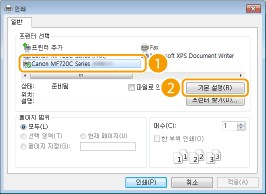
표시되는 화면은 사용 중인 응용 프로그램에 따라 다릅니다.
3
용지 크기를 지정합니다.
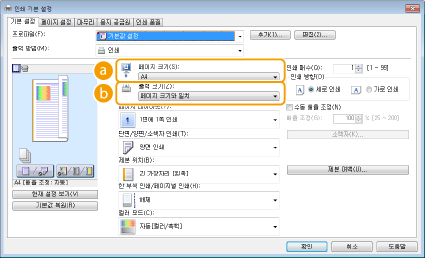
 |
[페이지 크기]
응용 프로그램에서 작성한 문서 크기를 선택합니다.
|
 |
[출력 크기]
문서가 실제로 인쇄되는 용지 크기를 선택합니다. 선택한 크기가 [페이지 크기]에서 지정한 것과 다른 경우에는 선택된 크기에 따라 자동으로 확대/축소되어 인쇄됩니다. 확대 또는 축소
|
 클릭 가능한 UI
|
|
미리보기 이미지에서 페이지 레이아웃, 제본 위치 등을 쉽게 지정할 수 있습니다. 더 자세한 정보는 프린터 드라이브 화면에 [도움말]을 클릭하십시오.
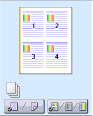 |
4
[용지 공급원] 탭을 클릭해서 용지 공급원 및 용지 유형을 지정하십시오.
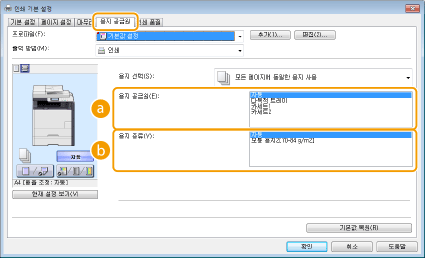
 |
[용지 공급원]
용지가 공급되는 용지 공급원을 선택합니다.
|
||||||||||
 |
[용지 종류]
인쇄할 용지의 종류와 중량에 따라 설정을 지정합니다. 용지 넣기
|
5
필요한 경우 다른 인쇄 설정을 지정합니다. 다양한 인쇄 설정

이 단계에서 지정한 설정을 "프로파일"로 등록하고 인쇄할 때마다 프로파일을 사용할 수 있습니다. 그러면 인쇄할 때마다 동일한 설정을 지정하지 않아도 됩니다. 자주 사용하는 인쇄 설정 조합 등록
6
[확인]을 클릭합니다.
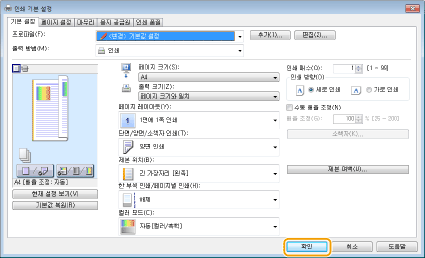
7
[인쇄] 또는 [확인]을 클릭합니다.
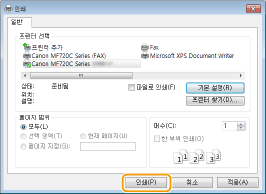
인쇄가 시작됩니다. 일부 응용 프로그램에서는 아래와 같은 화면이 나타납니다.
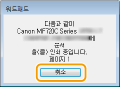
인쇄를 취소하려면 위에 나오는 화면이 표시될 때 [취소]를 클릭합니다. 화면이 사라진 후 또는 화면이 표시되지 않는 경우 다른 방법으로 인쇄를 취소할 수 있습니다. 인쇄 취소
 |
Windows 8/Server 2012의 Windows Store 앱에서 인쇄화면 우측에 참을 표시해서 아래와 같은 절차를 이용합니다. 이 방법을 이용해서 인쇄를 하면 한정된 수의 인쇄 설정만을 이용할 수 있습니다.
Windows 8/Server 2012 [장치]  사용중인 프린터 사용중인 프린터  [인쇄] 누르기 또는 클릭 [인쇄] 누르기 또는 클릭Windows 8.1/Server 2012 R2 [장치]  [인쇄] [인쇄]  사용중인 프린터 사용중인 프린터  [인쇄] 누르기 또는 클릭 [인쇄] 누르기 또는 클릭[프린터 작업 시 주의해야 합니다. 조치를 취하려면 데스크톱으로 이동하세요.] 메시지가 표시되면 데스크톱으로 이동하여 표시된 대화 상자의 지침을 따릅니다. 이 메시지는 보안 인쇄 및 일부 다른 방법을 통해 인쇄할 경우에 나타납니다.
|